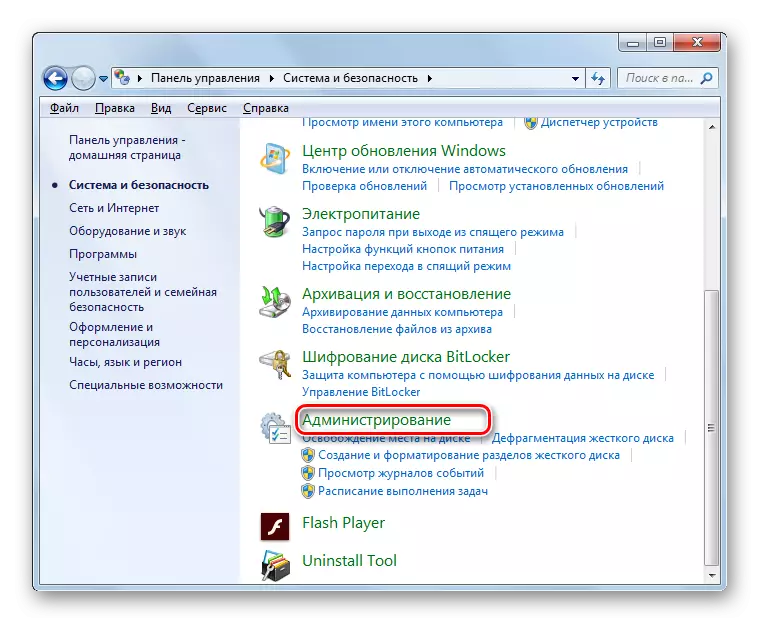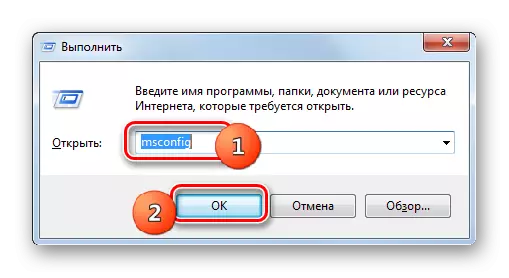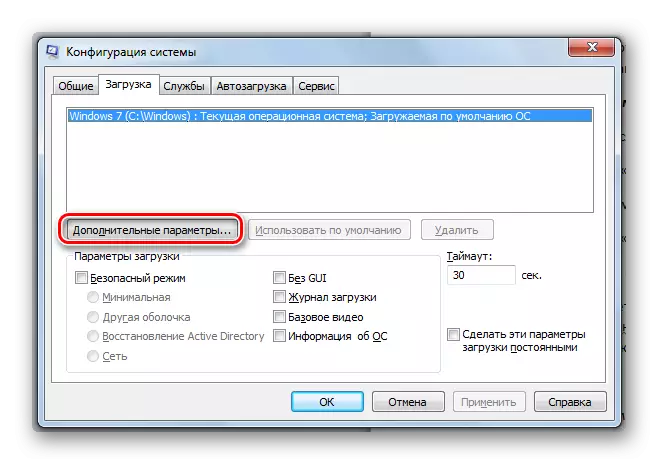Initialement, nous devons activer l'outil "Configuration du système".
- Cliquez sur "Démarrer". Nous allons au "Panneau de contrôle".
- Allez dans le répertoire "Système et Security".
- Cliquez sur "Administration".
- Dans la liste des éléments de la fenêtre affichée, sélectionnez la "configuration système".
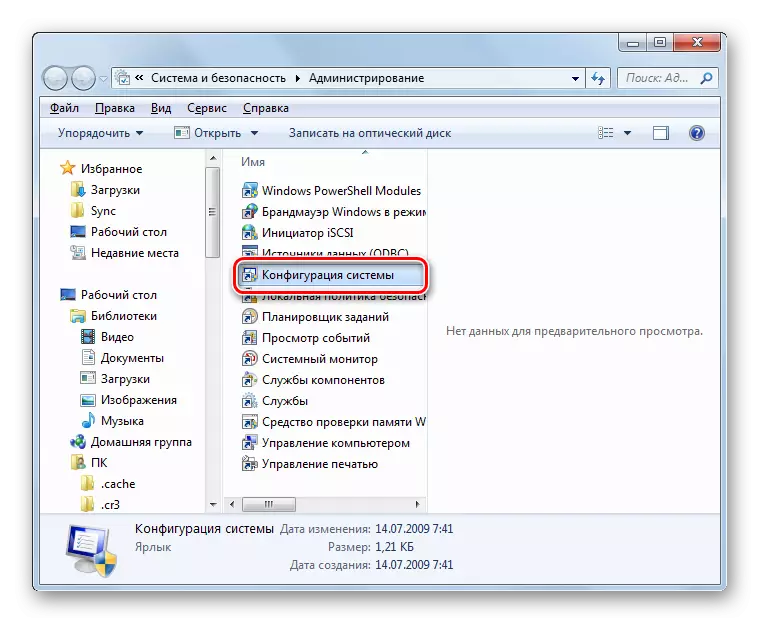
Il existe également un moyen plus rapide d'activer l'outil spécifié. Mais il est moins intuitif, car il faut se souvenir d'une équipe. Nous recrutons Win + R et lecteur dans la région qui a ouvert ses portes:
MSconfig
Cliquez sur OK".
- La coquille des moyens nécessaires s'ouvre. Aller à la section "Charge".
- Dans la zone qui s'ouvre, cliquez sur l'élément "Paramètres avancés ...".
- La fenêtre d'options supplémentaires s'ouvrira. C'est ici que les paramètres sont intéressés par nous.
- Définissez la marque dans le paramètre "Processeur".
- Après cela, la liste déroulante devient active. Il devrait choisir l'option avec un nombre maximum. C'est ce qui reflète le nombre de noyaux sur ce PC, c'est-à-dire que si vous sélectionnez le plus gros chiffre, tous les noyaux seront impliqués. Puis appuyez sur OK.
- Retournez à la fenêtre principale, cliquez sur "Appliquer" et "OK".
- Une boîte de dialogue s'ouvre dans laquelle il sera proposé de redémarrer des PC. Le fait est que les modifications introduites dans la coquille de la "configuration du système" ne deviennent pertinentes qu'après le redémarrage du système d'exploitation. Enregistrez donc tous les documents ouverts et fermez les programmes actifs afin d'éviter toute perte de données. Cliquez ensuite sur "Redémarrer".
- L'ordinateur redémarrera, après quoi tous ses noyaux seront inclus.